Konkrét útmutató a Samsung-fiók jelszavának visszaállításához
Ha Samsung készüléked van, például Galaxy S8/S8+/Note 8 vagy Galaxy Tab A/Tab S2/Tab S3/Tab 10 vagy újabb, akkor szerencsés vagy, mert a Samsung különféle szolgáltatásokat kínál a Samsung-fiókodon keresztül. És ha elfelejted, vissza kell állítanod a Samsung-fiókodat, hogy hozzáférhess ezekhez a szolgáltatásokhoz. A legtöbb Android-telefonhoz szükséges Google-fiókhoz hasonlóan a Samsung-fiók is szerves része a Samsung okostelefon vagy táblagép birtoklásának. Hogyan tudom visszaállítani a Samsung-fiókom PIN-kódját, ha elfelejtettem?
Tekintettel arra, hogy a Samsung-fiók nagyon fontos az ügyfelek számára, elmondjuk, hogyan teheti meg Samsung fiók helyreállítása ha elfelejtette a Samsung-fiókja azonosítóját vagy jelszavát.
OLDAL TARTALMA:
- 1. rész. Mi az a Samsung-fiók?
- 2. rész. Elfelejtett Samsung-fiók - Hogyan lehet visszaállítani a Samsung-fiók azonosítóját
- 3. rész. Elfelejtett Samsung jelszó - Hogyan állítsuk vissza a Samsung-fiók jelszavát
- 4. rész. A Samsung-fiók jelszavának helyreállítása a Samsung támogatásán keresztül
- Bónusz tipp: A Samsung képernyő jelszavának visszaállítása
1. rész. Mi az a Samsung-fiók?
Manapság a technológiai vállalatok számára az ügyfélszolgálat és a felhasználói élmény ugyanolyan fontos, mint a termékek. A Samsung felismerte ezt a trendet, és számos alkalmazást és szolgáltatást fejlesztett ki a felhasználók számára, mint például az S Health, a Find My Mobile, a Galaxy App Store és egyebek. Mindezen alkalmazások és szolgáltatások működéséhez Samsung-fiók szükséges. Amikor Samsung készüléket vásárolsz, ingyenesen regisztrálhatsz egy fiókot az e-mail címeddel. Miután beállítottad a Samsung-fiókodat a telefonodon vagy táblagépeden, minden Samsung-szolgáltatás megnyílik előtted. A Samsung-fiók főbb jellemzői a következők:
1. Keressen és töltsön le alkalmazásokat, vagy vásároljon tartalmakat a Galaxy App Store-ban.
2. Mobiltelefon keresése. Ez egy nagyon hasznos módszer az eszköz távoli megtalálására és vezérlésére. Valós időben nyomon követheti mobileszközét egy térképen, ha ellopják vagy elveszíti. Lehetővé teszi az eszköz távoli zárolását, csörgését, feloldását és gyári beállítások visszaállítását. Emellett telefonhívást kezdeményezhet vagy üzeneteket küldhet a telefon használata nélkül.
3. Family Story. Ez egy közösségi hálózat, amely lehetővé teszi fényképek, események vagy emlékeztetők megosztását a Samsung készülékkel rendelkező családtagjaiddal és barátaiddal. Akár 20 fős közösséget is építhetsz, és privát módon oszthatsz meg csodálatos pillanatokat.
4. Galaxy Apps. Ez egy külön alkalmazásbolt Galaxy és Gear eszközökhöz. Itt mobilalkalmazásokat kereshetsz és tölthetsz le anélkül, hogy a kompatibilitási és biztonsági problémák miatt aggódnod kellene.
5. Samsung Hub. A Google Play Áruházhoz hasonlóan a Samsung Hub egy Samsung tulajdonában lévő digitális szórakoztatóelektronikai áruház. Itt különféle zenéket, filmeket, e-könyveket, oktatási tartalmakat és játékokat fedezhetsz fel és érhetsz el. Egyes tartalmak pedig kizárólag Samsung eszközökön érhetők el.
Mindenesetre minden Samsung szolgáltatás csak Samsung-fiókkal érhető el. Ha még nincs fiókod, látogass el a https://account.samsung.com oldalra, és kövesd a képernyőn megjelenő utasításokat, hogy most azonnal regisztrálj egy Samsung-fiókot.
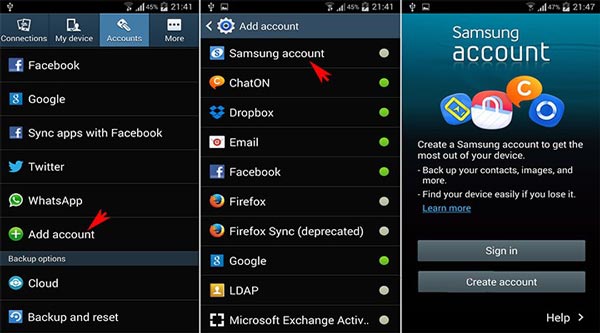
2. rész. Elfelejtett Samsung-fiók - Hogyan lehet visszaállítani a Samsung-fiók azonosítóját
Miután hozzáadott egy Samsung-fiókot az eszközéhez, számos szolgáltatáshoz hozzáférhet anélkül, hogy újra be kellene jelentkeznie. Ez kényelmes, azonban növeli annak valószínűségét is, hogy elfelejti a fiókját. Amikor felfedezi, hogy elvesztette a Samsung-fiók azonosítóját, ne essen pánikba, és kövesse az alábbi útmutatót, hogy kevesebb mint három perc alatt visszaszerezze a Samsung-fiók azonosítóját.
Módszer 1: A Samsung fiók azonosítójának helyreállítása a telefonon
Lépés 1. Oldd fel a Samsung készüléked zárolását, és nyisd meg az Alkalmazások képernyőt. Lépj ide: beállítások > Általános > Fiókok A telefonon.
Tipp: Csatlakoztassa a készüléket Wi-Fi hálózathoz.
Lépés 2. Válassza ki a listából a helyreállítandó Samsung-fiókot; kattintson a feliratú linkre Elfelejtette azonosítóját vagy jelszavát majd nyissa meg a Elfelejtette a személyazonosító okmányát képernyőn.
Lépés 3. Írd be a keresztneved, vezetékneved és születésnapod mindegyik mezőbe, majd koppints a gombra megerősítNéhány másodperc múlva a Samsung-fiókod azonosítója megjelenik a képernyőn.
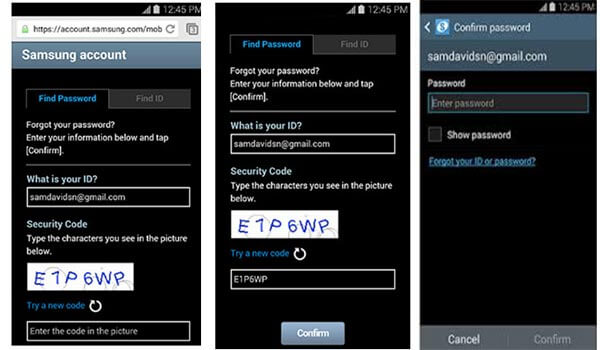
Módszer 2: Samsung fiók azonosítójának helyreállítása böngészőben
Lépés 1. Írd be a http://help.content.samsung.com/ címet bármelyik böngésző címsorába, és nyomd meg a belép billentyűt a weboldal megnyitásához. Ezután kattintson Bejelentkezés a jobb felső sarokban, majd kattintson a linkre, amelyen ez áll Elfelejtette azonosítóját / jelszavát.
Lépés 2. A Samsung-fiók helyreállítási oldalán lépjen a következőre: Keressen azonosítót fülre. És meg kell adnia a Samsung-fiókjához társított keresztnevét, vezetéknevét és születésnapját.
Lépés 3. Ha elkészült, kattintson a gombra megerősít gombra. A Samsung a megadott információk alapján elkezdi keresni a fiókazonosítót. Ezután megjeleníti a végül talált azonosítót.

3. rész. Elfelejtett Samsung jelszó - Hogyan állítsuk vissza a Samsung-fiók jelszavát
A Samsung-fiók azonosítójához képest az emberek könnyebben elfelejtik a fiókjuk jelszavát. Amikor ez megtörténik, az első dolog, amit tudnod kell, az az, hogy nincs ok az aggodalomra. Gyakrabban történik, mint gondoltad. Hogyan tudom visszaállítani a Samsung-fiókomat telefonszám nélkül? Az alábbi megoldások segíthetnek a Samsung-fiókom jelszavának egyszerű visszaállításában a régi telefonszám nélkül. Kövesd az alábbi lépéseket a Samsung-fiókod jelszavának visszaállításához a mobiltelefonodon:
Lépés 1. Látogasson el böngészőjében az account.samsung.com oldalra, kattintson Bejelentkezés, majd nyomja meg Elfelejtette azonosítóját vagy jelszavát.
Lépés 2. Nyissa meg a Jelszó visszaállítása fület, adja meg Samsung-fiókja azonosítóját és a biztonsági kódot a megfelelő mezőkben. Ezután kattintson a NEXT hogy folytassa.
Lépés 3. Hozz létre egy új lapot a böngésződben, és keresd meg a Samsung-fiókod azonosítójához társított e-mail címedet. A Samsungtól kapott e-mailben található linkre kattintva átirányíthatod a Samsung-fiók jelszavának helyreállítási oldalát.
Lépés 4. Add meg és erősítsd meg az új jelszavadat a visszaállítási oldalon. Ezután újra bejelentkezhetsz Samsung-fiókodba a mobileszközödön, és hozzáférhetsz bármely szolgáltatáshoz.

4. rész. A Samsung-fiók jelszavának helyreállítása a Samsung támogatásán keresztül
Ha a fenti módszerek egyike sem segít a Samsung-fiók azonosítójának vagy jelszavának visszaállításában, forduljon segítségért a Samsung ügyfélszolgálatához. Előtte előzetesen készítse elő az alábbi információkat, hogy megkönnyítse az ügyfélszolgálat számára a személyazonossága ellenőrzését:
• A Samsung-fiók regisztrációjához használt e-mail-cím vagy mobiltelefonszám.
• Mobiltelefon modellje és sorozatszáma (IMEI).
• A legutóbbi bejelentkezési rekord vagy eszköz.
Ne feledd, hogy a Samsung ügyfélszolgálata nem fogja közvetlenül visszaállítani a Samsung-fiókod jelszavát. Ehelyett a hivatalos platformon keresztül segítenek majd abban, hogy te magad állítsd vissza.
Bónusz tipp: A Samsung képernyő jelszavának visszaállítása
Bosszantó lehet, ha elfelejted a Samsung képernyő jelszavadat, ami azt jelenti, hogy nem férhetsz hozzá a Samsung telefonodhoz, és semmilyen funkcionális célra nem használhatod. Szerencsére vannak harmadik féltől származó eszközök, amelyek segíthetnek a Samsung képernyőjének egyszerű feloldásában. Az egyik ilyen, amit nem hagyhatsz ki, a Apeaksoft Android Unlocker.
A legjobb eszköz a Samsung képernyőjelszó visszaállításához
- Távolítson el mindenféle Samsung jelszót, például PIN-kódokat, mintákat stb.
- Távolítsa el a Samsung képernyő jelszavát egyetlen kattintással.
- 100%-ban biztonságos a Samsung telefon feloldása.
- Oldja fel a régi Samsung telefonokat adatvesztés nélkül.
- 3 egyszerű lépés a lezárt Samsung képernyő eltávolításához.
Biztonságos letöltés

Töltse le a szoftvert a fenti gomb megnyomásával, és indítsa el a Android zár képernyő eltávolítása most!
Összegzés
A fenti útmutató alapján megértheted, mi az a Samsung-fiók és hogyan használható. Samsung-fiók jelszavának visszaállítása ha elfelejtetted az azonosítódat vagy jelszavadat. Amint láthatod, amikor Samsung okostelefont vagy táblagépet vásárolsz, nem egyetlen műszaki terméket vásárolsz, hanem egy olyan eszközt, amely számos szolgáltatást kínál. A Samsung-fiókod a kulcs ezeknek a szolgáltatásoknak az eléréséhez. Tehát, ha nem emlékszel az azonosítódra vagy a jelszavadra, vissza kell állítanod a Samsung-fiókodat. A fenti útmutatóink segítenek abban, hogy gyorsan és hatékonyan visszaállíthasd fiókodat mobileszközödön és számítógépeden. Reméljük, hogy hasznosak lesznek, ha elfelejted a bejelentkezési adataidat.
Kapcsolódó cikkek
Ha véletlenül képeket töröl Samsung telefonjáról, ne essen pánikba, hiszen itt négyféle Samsung fotó-helyreállítási módot ismerhet meg.
A lépésenkénti útmutatók bemutatják, hogyan állítható vissza az Android-telefon, ha helyreállítási mód vagy a Google Android-eszközkezelője zárolja.
Az Android okostelefon lassú, fagyos vagy nem érzékeny? Kövesse az útmutatókat, hogy újraindítsa az Androidot, és a szokásos módon újra elérje a készüléket.
Ha elfelejtette az Android eszközzár-jelszavát vagy a PIN-kódját, itt több módszer is van, amelyek segítségével gyorsan és gyorsan visszaállíthatja az Android jelszót.

